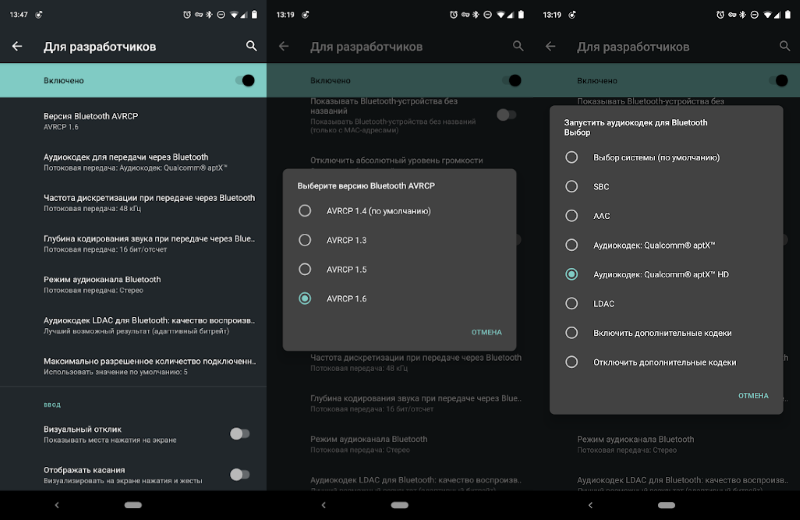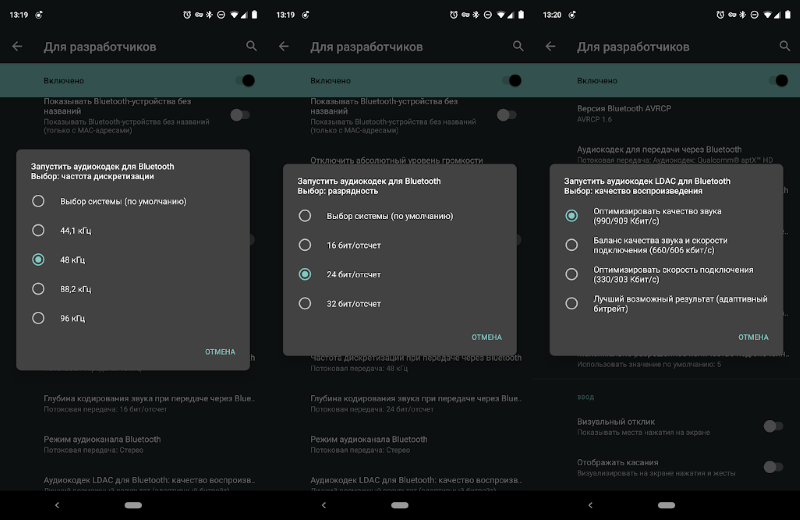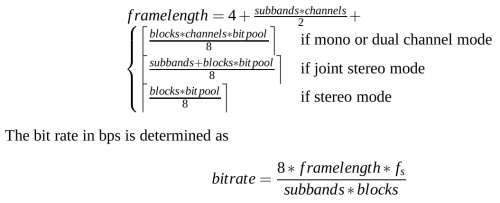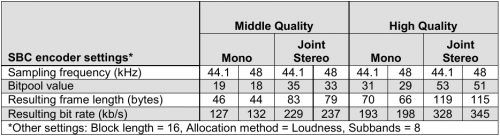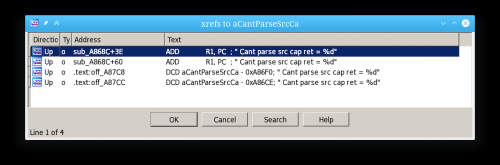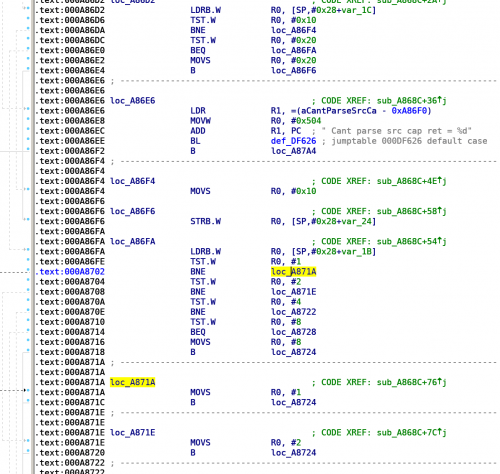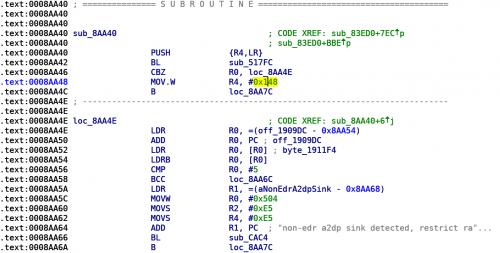- Как увеличить качество звука в беспроводных наушниках на Android-смартфоне
- Как регулировать громкость беспроводных наушников
- Как изменить громкость в беспроводных наушников через телефон
- Как регулировать уровень громкости через наушники
- Как усилить громкость беспроводных наушников
- Другие функции управления беспроводными наушниками
- Видеоинструкция
- Как увеличить громкость Bluetooth-гарнитуры на Android
- Управление силой звука
- Аппаратный способ
- Программный метод
- Как увеличить громкость Bluetooth гарнитуры на Android: Видео
- Как увеличить громкость Bluetooth наушников
- Как увеличить громкость блютуз гарнитуры андроид
Как увеличить качество звука в беспроводных наушниках на Android-смартфоне
Многие считают, что качество звука в bluetooth-наушниках не улучшить — какие они есть, такие есть. Это не всегда так: в Android доступны настройки, позволяющие изменить используемый кодек, разрядность и ширину потока передаваемого на наушники аудиосигнала. Эти настройки находятся в разделе «Для разработчиков», который по умолчанию спрятан.
Как включить раздел «Для разработчиков»:
- Откройте системные настройки
- Перейдите в раздел «О телефоне»
- Нажмите на «Номер сборки» несколько раз, пока не появится сообщение о том, что вы стали разработчиком.
Как настроить качество беспроводного звука:
- Откройте системные настройки и перейдите в «Система» → «Дополнительно» → «Для разработчиков»
- Выберите версию Bluetooth AVRCP (лучше максимальную), аудиокодек (AAC, aptX, LDAC и прочие — на выбор), частоту дискретизации (обычно хватает 48 кГц), разрядность кодирования (достаточно 16 или 24 бит) и ширину потока (можно оставить адаптивый битрейт)
Наличие тех или иных опций в настройках зависит от конкретной модели смартфона и версии прошивки.
Поэкспериментируйте с этими настройками и найдите те, с которыми звук кажется вам максимально качественными. Имейте в виду, что все преимущества высоких настроек вы оцените только при использовании очень хороших наушников и прослушивании музыки, закодированной без потери качества. Обычные mp3-файлы и музыку из большинства стриминговых сервисов (Яндекс.Музыка, Apple Music и пр.) можно слушать с любыми настройками — разницу вы вряд ли ощутите.
Источник
Как регулировать громкость беспроводных наушников
Постепенно пользователи переходят на новый вид наушников – беспроводные . У них несомненно есть преимущества. Прежде всего – это отсутствие провода, который часто путается, цепляется и мешает. Но появляются другие проблемы у начинающих пользователей. Сегодня мы расскажем о том, как отрегулировать громкость на разных моделях беспроводных наушников.
Как изменить громкость в беспроводных наушников через телефон
Часто беспроводные наушники приобретается для прослушивания музыки через мобильный телефон. Их необходимо подключить по Bluetooth к смартфону, синхронизировать, после чего они готовы к применению. При этом на экране можно видеть уровень заряда аккумулятора каждого наушника или всего устройства.
Теперь у нас есть возможность регулировать громкость на самом телефоне, чтобы сделать звук тише или громче в беспроводных наушниках. Для этого удобно использовать специальные клавиши по краям корпуса смартфона.
- Громкость также делается в проигрывателе музыки. После запуска трека его можно найти в списке задач, нажав на виртуальную кнопку «Home» на телефоне.
- Регулировать громкость также можно через настройки смартфона. Здесь открываются возможности по настройке других звуков в телефоне. А также более тонкая настройка звучания музыки.
- Часто в недорогих моделях беспроводных наушников отсутствует функция регулировки громкости при помощи клавиш, кнопок или сенсорной панели устройства.
Они предназначены только для прослушивания, в то время как управления проигрыванием, громкостью и прочими функциями занимается само звуковоспроизводящее устройство.
Как регулировать уровень громкости через наушники
Рассмотрим другой нестандартный подход регулировки громкости. Если на ваших наушниках нет функции управления звуком, то они наверняка способны запускать голосовой помощник Google или Siri на продуктах компании Apple. Он то как раз и поможет выставить громкость выше или ниже текущего уровня. Помощник вызывается двумя нажатиями на кнопку или сенсорную панель беспроводного наушника.
- На любом из них попробуйте вызвать помощника;
Помощник Гугл является обновлённой версией Google Now с возможностью двухстороннего переговоры. И по той причине, что разработка является собственностью компании, как и Android, то все системы получили возможность искать в Интернете голосом. В данный момент на рынке мобильных устройств преобладают лишь две системы, которыми мы пользуемся – Андроид и IOS. Вторая установлена на всех Айфонах и устройствах от компании Apple. Системой от Гугл пользуются все остальные популярные бренды: Samsung, Redmi, Xiaomi, Realme, Sony, Nokia и т.д.
Как усилить громкость беспроводных наушников
За счёт того, что беспроводные наушники стали ещё мобильнее, некоторые бюджетные модели потеряли качество звучания. А вместе с ней мощность динамиков. Но есть способы, чтобы увеличить громкость практически на любой модели беспроводных наушников. Все они сводятся к тому, чтобы установить на мобильный телефон дополнительную программу – Усилитель Громкости.
Она работает в двух направлениях: увеличение частот и качества звучания и громкости.
После установки на телефон данной программы она перенимает управления звуком в телефоне и изменяет настройки так, что звук становится явно лучше. Разницу можно ощутить с первым минут применения. На экране после установки и запуска будут всего два регулятора, при помощи которых вы легко настроите звук. Улучшение работает для любых воспроизведений: музыка, видео, аудиокниги. Приложение не является универсальным. На некоторых моделях смартфонов можно не увидеть разницы. В таком случае попробуйте найти в маркете приложение для названия своего телефона.
Другие функции управления беспроводными наушниками
Разные бренды наушников придерживаются неких стандартов, чтобы не вводить пользователя в заблуждение. К примеру, для переключения трека во многих из них используется одно нажатие или прикосновение к наушнику.
К сожалению, не все их придерживаются этого. И некоторые функции управления могут отличаться. Тем не менее для большинства беспроводных наушников подойдут эти инструкции.
- Для включения наушников требуется нажать на обе кнопки и удерживать несколько секунд. Это похоже на то, как включается мобильный телефон;
- Для остановки проигрывания нужно прикоснуться к сенсорной панели наушника один раз. Чтобы продолжить воспроизведение, нажмите ещё раз;
- В некоторых случаях беспроводные наушники требуется перезагрузить. Например, если почему-то подключился только один. Нажмите и удерживайте обе кнопки наушников более 10 секунд.
Быстрое двойное нажатие вызывает голосового помощника. В других моделях комбинация может служить для переключения на следующий трек.
Видеоинструкция
Rystam Bakirov узнал, как регулировать звук на сенсорных беспроводных наушниках и делится этим секретом с нами.
Источник
Как увеличить громкость Bluetooth-гарнитуры на Android
Громкость звука, конечно, является одной из важнейших функций при использовании беспроводной гарнитуры. В нашей статье расскажем о том, как можно управлять громкостью в Bluetooth-гарнитуре на Android-устройствах как программным методом, так и аппаратным.
Управление силой звука
При использовании беспроводного наушника пользователь в первую очередь нуждается в том, чтобы звук ему было слышно даже в таком относительно шумном месте, как автобусная остановка или даже станция метро. Но при подключении новенького наушника бывает, что звук не настолько сильный, как хотелось бы. В таком случае не стоит разочаровываться раньше времени, нужно попробовать просто увеличить громкость Bluetooth-гарнитуры на Android, о чем мы подробнее поговорим дальше.
Аппаратный способ
Практически все модели гарнитур имеют клавиши управления силой звука, которые расположены прямо на корпусе наушника. Для усиления звука во время разговора попробуйте понажимать несколько раз на кнопку «+», чтобы сделать громче. При достижении максимально возможной громкости вы услышите короткий звук в наушнике – это будет означать, что увеличивать ее уже некуда.
Если все же звук недостаточно хорошо слышим для вашего уха, тогда стоит воспользоваться программным методом. Дело в том, что настройки на наушнике и на смартфоне не объединены, поэтому их нужно регулировать отдельно.
Программный метод
После того как на наушнике сила выставлена на максимум, нужно то же проделать на смартфоне: то есть при активном разговоре нажать на качельку на корпусе телефона. После проделанных операций можете быть уверены, что звук выставлен на максимум.
Но в самых сложных ситуациях бывает, что динамик Bluetooth-гарнитуры имеет слишком низкую громкость. На Android в таком случае можно воспользоваться специальной программой. Она называется SpeakerBoost, и ее задача – в усилении звука выше максимального значения, которое вы можете выставить стандартным способом. Программу можно применить как для Bluetooth, так и для обычных наушников, а также просто для динамика.
SpeakerBoost можно закачать с Google Play. Хотим заметить, что это приложение нужно использовать с умом, и не ставить увеличение сразу на 100% – так можно повредить динамик или же вовсе вывести его из строя, о чем предупреждают сами разработчики.
- После того как скачали и установили приложение, запустите его.
Согласитесь с предупреждением и рисками, про которые мы писали выше.
Дальше согласитесь с прочтенной информаций о донате приложения.
И снова нажмите «ОК» после ознакомления с изменениями, которые появились в вашей версии по сравнению с более давними.
После этого будет доступно маленькое окошко с ползунком, который можно выставить от 0 до 100%. Передвиньте его на нужный уровень, чтобы добиться максимально комфортного усиления.
Как увеличить громкость Bluetooth гарнитуры на Android: Видео
Источник
Как увеличить громкость Bluetooth наушников
Как прибавить громкость в Bluetooth наушниках?


Если запаса громкости, который присутствует в беспроводной гарнитуре, недостаточно для комфортного прослушивания медиафайлов или телефонного разговора, ее можно прибавить. Дадим несколько советов о том, как увеличить громкость блютуз наушников. Сделать это можно с помощью приложения “Speaker Boost”:
- Установите программу из Google Play.
- Откройте утилиту и войдите в меню “Settings”.
- Поставьте отметки в строке “Show volume control”, чтобы отображался ползунок воспроизведения звука.
Как увеличить громкость блютуз гарнитуры при последующем открытии программы? Регулятор уровня звука – кнопка “boost” появится сразу после повторного запуска утилиты. Просто передвиньте ползунок на нужный уровень звука воспроизведения.
Другой способ – войти в раздел “Для разработчика” на смартфоне с Андроид 8:
- Откройте “Настройки” и скрольте страницу вниз до пункта “О телефоне”.
- Здесь найдите раздел “Номер сборки” и нажмите 7 раз до появления сообщения “Вы стали разработчиком”.
- Теперь в “Настройках” появился раздел “Для разработчиков”. Заходите сюда и отметьте поле “Отключить абсолютный уровень громкости”.
Переходите на сайт https://casinobazaar.com.ua/ и подберите лучшее онлайн казино для игры в Украине

Источник
Как увеличить громкость блютуз гарнитуры андроид
Многие отмечают низкое качество звука и недостаток высоких частот при использовании стандартного Bluetooth-кодека SBC, который поддерживают все наушники. Частой рекомендацией для улучшения звука является покупка устройств и наушников с поддержкой кодеков aptX и LDAC. Эти кодеки требуют лицензионных отчислений, поэтому устройства с их поддержкой стоят дороже.
Оказывается, низкое качество SBC обусловлено искусственными ограничениями Bluetooth-стеков и настроек наушников, и это ограничение можно обойти на любых существующих устройствах.
Я предлагаю всем, кого интересует Bluetooth-аудио, поучаствовать в тестировании совместимости различных наушников, ресиверов, стереосистем, автомобильных головных устройств, с высокими битрейтами.
Если по результатам теста подавляющее большинство устройств будут работать с высокими битрейтами, я сделаю патч для Android и отправлю его в AOSP и сторонние прошивки, и высокое качество Bluetooth-аудио будет доступно всем, на любых наушниках и смартфонах, независимо от поддержки кодеков с лицензионными отчислениями.
Обновление: тест окончен, см. результаты. Файлы для модификации больше не принимаются. Не загружайте библиотеки в тему!
SBC XQ интегрирован в прошивку LineageOS, в сборки LineageOS 15.1 от 31 марта 2019 года и новее, и в LineageOS 16 от 13 мая 2019 года и новее.
У кодека SBC есть множество разных параметров, которые согласуются на этапе установки соединения. Среди них:
- Количество и тип каналов: Joint Stereo, Stereo, Dual Channel, Mono;
- Количество частотных полос: 4 или 8;
- Количество блоков в пакете: 4, 8, 12, 16;
- Алгоритм распределения битов при квантовании: Loudness, SNR;
- Максимальное и минимальное значение пула битов, используемых при квантовании (bitpool): обычно, от 2 до 53.
Декодирующее устройство обязано поддерживать любое сочетание этих параметров. Кодирующее устройство может реализовывать не все.
Существующие Bluetooth-стеки, как правило, согласуют следующий профиль: Joint Stereo, 8 полос, 16 блоков, Loudness, bitpool 2..53. Этот профиль кодирует 44.1 кГц аудио с битрейтом 328 кбит/с.
Параметр bitpool напрямую влияет на битрейт в рамках одного профиля: чем он выше, тем выше битрейт, а следовательно и качество.
Однако параметр bitpool не привязан к конкретному профилю; влияние на битрейт также в значительной степени оказывает и другие параметры: тип каналов, количество частотных полос, количество блоков. Поднять битрейт можно косвенно, путем согласования нестандартных профилей, без изменения bitpool.
Например, Dual Channel кодирует каналы раздельно, используя весь bitpool для каждого из каналов. Заставив устройство использовать Dual Channel вместо Joint Stereo, мы получим почти удвоенный битрейт при том же максимальном значении bitpool: 617 кбит/с.
По моему мнению, использование не привязанного к профилю значения bitpool на этапе согласования — недоработка стандарта A2DP, которая и привела к искусственному ограничению качества SBC. Разумней было бы согласовывать bitrate, а не bitpool.
Такие фиксированные значения Bitpool и Bitrate берут свое начало из таблицы с рекомендованными к использованию значениями для высококачественного аудио. Но рекомендация — не повод ограничиваться этими значениями.
В новой версии спецификации ограничение по битрейту отсутствует. Предполагается, что современные наушники, выпущенные после 2015 года и поддерживающие EDR, могут поддерживать битрейты до 730 кбит/с.
По какой-то причине, у проверенных мной Bluetooth-стеков Linux (PulseAudio), Android, Blackberry и macOS есть искусственные ограничения максимального значения параметра bitpool, который напрямую влияет на максимальный битрейт. Но это — не самая большая проблема, почти все наушники тоже ограничивают максимальное значение bitpool числом 53.
Как я уже успел убедиться, большинство устройств отлично работает на модифицированном Bluetooth-стеке с битрейтом в 507 кбит/с, без прерываний и треска. Но такой битрейт никогда не будет согласован в обычных условиях, на обычных Bluetooth-стеках.
Тестирование на компьютере
Совместимость наушников с высокими битрейтами проще всего тестировать на компьютере с Bluetooth-адаптером. Я подготовил образ Ubuntu с модифицированным Bluetooth-стеком, который можно запустить как в виртуальной машине (пробросив Bluetooth-адаптер как USB-устройство, сработает и с адаптерами, встроенными в ноутбуки), так и загрузившись с флешки. Этот образ использует следующий профиль: Dual Channel, 8 полос, 16 блоков, Loudness, bitpool 2..41, 44.1 кГц, что обеспечивает битрейт в 485 кбит/с.
Скачать: 
Запуск в виртуальной машине:
- Скачайте Virtualbox и Virtualbox Extension Pack: https://www.virtualbox.org/wiki/Downloads;
- Установите Virtualbox, запустите его;
- Установите Extension Pack, используя меню File → Preferences → Extensions;
- Создайте новую виртуальную машину Linux, Ubuntu (64-bit), с 1024 мегабайтами оперативной памяти. Диск не создавайте.
- Зайдите в настройки виртуальной машины, в пункте Storage выберите Controller: IDE, Empty, нажмите на значок CD → Choose virtual optical disk file;
- Выберите bluetooth-dualchannel-test-ubuntu-18.04.1-desktop-amd64.iso;
- Сохраните и закройте настройки, запустите виртуальную машину;
- Нажмите на значок USB-кабеля внизу справа появившегося окна правой кнопкой мыши, выберите Bluetooth-адаптер;
Запуск на компьютере
Образ поддерживает BIOS/CSM и UEFI.
- Запишите образ на флешку с помощью программы Etcher: https://etcher.io/. Эта операция удалит все существующие файлы на флешке.
- Выключите компьютер;
- Вставьте флешку, включите компьютер, нажимая кнопку выбора устройства загрузки (обычно Esc или F12);
- Выберите загрузку с флешки.
Проведение тестирования
- (не обязательно, но желательно) Запустите скрипт «Btsnoop Dump» на рабочем столе, двойным кликом. Он запустит запись дампа трафика Bluetooth, чтобы отправить ее на сервер для анализа. Не закрывайте окно терминала.
- Переведите наушники в режим сопряжения;
- Кликните на стрелочку в правом верхнем углу, выберите значок Bluetooth → Bluetooth Settings;
- Выберите ваши наушники, дождитесь сопряжения и закройте окно настроек;
- Установите громкость в Ubuntu примерно на 2/3 максимального значения. Также уменьшите громкость на наушниках, после сопряжения громкость может быть очень высокой.
- Откройте папку music на рабочем столе, воспроизведите testrecord1.flac;
- (не обязательно, но желательно) Закройте окно плеера, закройте черное терминальное окно. Это остановит запись дампа трафика.
- (не обязательно, но желательно) Откройте браузер Firefox, загрузите дамп трафика (файл btsnoop_hci.btsnoop на рабочем столе) на https://btcodecs.valdikss.org.ru/
- Можете прослушать другие записи в папке music, или включить свои;
- Напишите в этой теме, с какими наушниками (или другими устройствами) вы проводили тестирование, и результат. Недостаточно только загрузить дамп на сервер!
В наушниках не должно быть треска, прерываний аудио, прочих искажений звука. Если вы слышите чистый высококачественный звук — значит, ваши наушники поддерживают аудио с битрейтом в 485 кбит/с.
Если загружаете дампы на сервер, пожалуйста, строго следуйте этому алгоритму. В частности, если выключаете наушники или Bluetooth-адаптер компьютера после сопряжения, не давайте наушникам автоматически подключаться к компьютеру, а подключайтесь всегда с компьютера к наушникам.
Сообщение отредактировал ValdikSS — 15.09.19, 16:54
Тестирование на устройстве с Android
Для тестирования со смартфона или планшета под управлением Android придется модифицировать Bluetooth-стек, для чего необходимы root-права.
Обновление: тест окончен, см. результаты. Файлы для модификации больше не принимаются. Не загружайте библиотеки в тему!
Если вы обычный пользователь
Пришлите мне библиотеки Bluetooth-стека вашего устройства (только Android 5-8): /system/lib/hw/bluetooth.default.so и /system/lib64/hw/bluetooth.default.so (если последний имеется). Я модифицирую настройки стека, и вышлю файлы вам.
Пожалуйста, присылайте библиотеки только в том случае, если вы готовы протестировать наушники, отсутствующие в списке ниже, в третьем сообщении. Мне тяжело патчить библиотеки всем желающим.
По возможности, используйте способ тестирования на компьютере, описанный в первом сообщении.
Эти файлы только для тестирования поддержки Dual Channel наушниками, не для повседневного использования.
Файлы были выложены для проведения тестирования совместимости наушников с Dual Channel в конце 2018 года, когда ещё не было понятно, сколько устройств поддерживают этот режим. Все файлы ниже уже не актуальны, не предназначены для использования, гарантированно приведут к проблемам с Bluetooth, и оставлены здесь исключительно в архивных целях.
Сделайте резервную копию библиотеки перед ее заменой. Измененные библиотеки для некоторых устройств:






























Unrestricted/unlimited-версии согласуют режим Dual Channel и отключают ограничение битрейта (будет использоваться 617-660 кбит/с), версии 482, 486 повышают ограничение битрейта до 482 и 486 кбит/с соответственно (согласуется 474-485 кбит/с).
Патчсет, увеличивающий Bitpool и добавляющий опцию включения Dual Channel в меню Bluetooth, доступен по следующей ссылке:
LineageOS 14.1 (Android 7.1.2)
Ниже представлена устаревшая информация, оставлена только для истории.
Заменить A2D_SBC_IE_CH_MD_JOINT на A2D_SBC_IE_CH_MD_DUAL.
Переместить if с A2D_SBC_IE_CH_MD_DUAL наверх, чтобы он выбирался первым.
3. Убрать или увеличить ограничение битрейта
В Bluetooth-стеке Android установлено ограничение не только на bitpool, но и на битрейт, в 328 кбит/с. Если наушники, например, поддерживают bitpool 53 при 48 кГц, то Android понизит его до 51, чтобы уместиться в ограничение битрейта. Это произойдет уже на этапе отправки кодированного аудио, а не на этапе согласования, не обращайте внимание на значение max bitpool в Bluetooth-пакете SetCapabilities.
android/platform/external/bluetooth/bluedroid/btif/src/btif_media_task.c:172
Заменить на 512.
4. (только для экспериментов) Убрать ограничение MTU.
Необходимо только для битрейтов
Патчсет, увеличивающий Bitpool и добавляющий опцию включения Dual Channel в меню Bluetooth, доступен по следующим ссылкам:
- LineageOS 15.1 (Android 8.1)
- LineageOS 16.0 (Android 9)
- AOSP Master (то, что станет Android 9.1/10)
Ниже представлена устаревшая информация, оставлена только для истории.
Добавить A2DP_SBC_IE_CH_MD_DUAL в ch_mode.
Заменить A2DP_SBC_IE_CH_MD_JOINT на A2DP_SBC_IE_CH_MD_DUAL.
Переместить if с A2DP_SBC_IE_CH_MD_DUAL наверх.
Заменить на 512.
5. (только для экспериментов) Убрать ограничение MTU
Необходимо только для битрейтов от 580 кбит/с и выше.
/platform/system/bt/stack/a2dp/a2dp_sbc_encoder.cc:47
Для продвинутых пользователей и разработчиков прошивок. Необходимы минимальные знания ARM-ассемблера. Код из примера может не совпадать с кодом вашей библиотеки, в зависимости от версии компилятора, оптимизаций и опций компилирования.
Данные модификации применимы только к оригинальному стеку Android (bluedroid). Если вы видите строку «Needed Library ‘[email protected]'» или подобную в IDA Pro, с большой вероятностью, эта инструкция вам не поможет.
Вам потребуется IDA Pro (проверял на купленной версии) и любой HEX-редактор.
1. Скачайте и установите IDA Pro, откройте bluetooth.default.so, дождитесь окончания анализа файла (внизу слева должно быть AU: Idle).
Будем искать код из файла Ищем код из файла android/platform/external/bluetooth/bluedroid/btif/co/bta_av_co.c:411.
Значения констант следующие:
2. Откройте View → Open Subviews → Strings.
3. Нажмите CTRL+F, выполните поиск по строке «Cant parse src cap ret». Должна найтись одна строка. Кликните по ней дважды.
| |
4. Выделите мышкой название переменной (слева от DB), нажмите «x» на клавиатуре.
| |
5. Это — ссылки на нашу текстовую строку. На строку ссылается только одна функция sub_A868C, дважды. Два раза кликаем на первый или второй результат.
| 6. Сверху — код выбора частоты (сверяется сначала 0x10, потом 0x20). Курсор установлен на аналоге if (src_cap.ch_mode & A2D_SBC_IE_CH_MD_JOINT). По адресу loc_A871A в регистр R0 записывается значение 1 и совершается переход на loc_A8724 (отсутствует на скриншоте), который записывает значение регистра в поле структуры. 7. Откройте http://armconverter.com/, выберите x32 — ARM32/AArch32/ARMv7 Converter, скомпилируйте TST.W R0, #4. TST.W — инструкция из стандарта Thumb-2. Скорее всего, нужный вам результат будет в «Thumb-2 HEX». Файл android/platform/external/bluetooth/bluedroid/btif/co/bta_av_co.c:99. Файл android/platform/external/bluetooth/bluedroid/btif/src/btif_media_task.c:653. 13. Повторяем шаги 6-8, чтобы заменить 0x148 на 0x1E2 (482). Запись дампа трафика на Android-устройстве
В наушниках не должно быть треска, прерываний аудио, прочих искажений звука. Если вы слышите чистый высококачественный звук — значит, ваши наушники поддерживают аудио с битрейтом в 474-485 кбит/с. Сообщение отредактировал ValdikSS — 22.12.19, 13:01 Сообщение отредактировал ValdikSS — 21.09.18, 17:38 Источник |